快速閱讀:
- 1. 最好的病毒保護和移除解決辦法是什麼(最有效的方法)
- 2. 如何選擇防毒軟體(3 種標準)
- 3. 最佳免費病毒清理軟體(5 款最佳推薦工具!)
假設您的電腦已成為電腦病毒的犧牲品。它會導致電腦效能低下、程式損壞、硬碟無法解釋的資料丟失、異常行為和頻繁的系統崩潰。要了解病毒可以造成多大程度的危害,讓我們看一下歷史上最嚴重的電腦病毒的一些最惡名昭彰的案例。
Mydoom 被認為是迄今為止爆發的最嚴重的電腦病毒,在 2004 年造成了近 522 億美元的損失。該病毒是一種通過群發電子郵件傳播的「蠕蟲」。ILOVEYOU,儘管聽起來不錯,但該病毒用於傳送情書並感染了大約 1000 萬台到電腦,造成大約 150 億美元的損失。WannaCry 是另一種勒索軟體,它接管了企業和政府公司的電腦系統並將它們扣為人質,直到滿足要求的贖金為止。
最好的病毒保護和移除解決辦法是什麼
電腦病毒有很多不同之處;它們已經存在很長時間並提供各種功能,包含惡意意圖。病毒的破壞程度取決於感染您電腦的惡意軟體類型。它們包括大量編寫的惡意代碼,以乾擾您電腦的正常運作。惡意軟體與人類病毒一樣,具有極強的複製和傳染到其他電腦的能力。
最好的病毒防護解決辦法是使用定期更新新安全功能和病毒資料庫的防毒軟體。好的防毒軟體會不斷掃描您的電腦以尋找任何威脅,並透過刪除或終止它們來保護電腦免於威脅。如果您始終牢記使用可靠且功能強大的防毒軟體,將會有所幫助,因為它們可以使您免於迫在眉睫的危險。
如何選擇防毒軟體
在為自己選擇防毒軟體之前,您應該考慮三點。如果防毒工具勾選所有這些框,您可以全心全意地選擇它們。以下是需要考慮的要點:
- 選擇大品牌。選擇知名大品牌至關重要,因為它們可以為您提供急需的信任和電腦系統的安全性。此外,大品牌有個由使用者組成的大社群,所以如果您遇到障礙,有些人幾乎可以立即幫助您。
- 選擇一個乾淨的品牌,沒有廣告,沒有煩人的頻繁彈出視窗,也不會佔用太多磁碟和系統資源。您可能知道,防毒軟體因消耗過多的系統資源而惡名昭彰,導致電腦延遲而不是提供幫助。
- 總是喜歡免費但功能強大的防毒軟體,可以監控、掃描並從您的裝置中移除病毒。
您可能想知道:
最佳免費病毒清理軟體(5 個精選)
根據我們自己的使用者體驗,我們整理了一份排名前 5 位的免費病毒清理軟體列表。下面列出的所有產品都經過我們的試用和測試,是同類產品中最好的。讓我們從我們的清單開始:
- 1. Windows Defender
- 2. Bitdefender Antivirus Free Edition
- 3. AVG Antivirus Free
- 4. Avast Antivirus Free
- 5. Kaspersky Security Free
1. Windows Defender

Windows Defender 是 Microsoft 自己的防毒和反惡意軟體功能。最初作為 Windows XP 的可下載免費反間諜軟體發行,Windows Defender 預裝在所有最新版本的 Windows。因為 Microsoft 自己創造了它,所以提供了不錯的整體保護和使用者體驗,與所有版本的 Windows 相容。
功能:
- 無需安裝:與其他免費防毒工具不同,因為它已經預裝在系統中。
- 掃描選項:Microsoft Defender 的主要重點是實時保護。
優點:
- 內建於 Windows 系統中。
- 優秀的實驗室成績。
- 不錯的手動惡意軟體防護。
- 如果沒有其他防毒軟體,該功能會始終開啟。
缺點:
- 低於平均網路釣魚檢測分數。
- SmartScreen 篩選器僅適用於 Microsoft 瀏覽器。
如果您不想在電腦上安裝外部防毒軟體,這是一個可行的選擇。然而,它本身並不能滿足對成熟的反毒軟體的需求。根據我們的經驗,它獲得了不錯的 7/10 分。
2. Bitdefender Antivirus Free Edition

免費版是該公司廣受歡迎的收費版的免費版。以前的免費版不如原來的好,但新版本的功能與收費版本相同。Bitdefender Antivirus 是最強大的免費反毒程式之一,與所有當前的 Windows 版本相容。
功能:
- 上網或瀏覽時的保護。
- 提供可自訂的掃描以提升系統安全性。
- 推薦給遊戲玩家,因為它顯著改善了整體玩遊戲的體驗。
優點:
- 與收費產品同等核心的防毒保護。
- 出色的獨立測試實驗室分數。
- 免費提供以前免費新增的功能。
缺點:
- 幾乎沒有與勒索軟體相關的保護。
- 低速全掃描。
即使在免費之後,Bitdefender Antivirus 免費版也提供了本文中列出的任何其他產品所不具備的一些旗艦功能。因此,它獲得了 9/10 的總體評分。
3. AVG Antivirus Free

AVG Antivirus Free 在全球擁有超過一百萬的使用者,這應該讓您了解它的流行程度和有效性。但是,收費版和免費版之間有明顯的差別。駭客攻擊防護、付款防護等主要安全功能均需付費。儘管如此,您在這裡免費獲得的東西綽綽有餘。
功能:
- 提供實時更新,聲稱擁有世界上最大的病毒資料庫。
- 它由六層惡意軟體保護組成,可阻止病毒、間諜軟體和其他軟體。
優點:
- 所有三個實驗室的分數都不錯。
- 它可以從開機時掃描中移除惡意軟體。
缺點:
- 與其他掃描相比,初始掃描非常慢。
- 與某些問題的效能相當。
雖然它來自一家知名公司,但缺乏額外的功能會影響使用者體驗。儘管如此,由於與 Avast Free Antivirus 一樣出色的防毒保護,它獲得了不錯的 7.5/10 分。
4. Avast Antivirus Free

使用者普遍誤認為免費的防毒保護僅提供基本級別的安全,但事實並非如此。在反病毒保護領域,Avast 堪稱是個大功能。Avast Antivirus Free 包含最流行的功能、全面的保護以及收費版本中的許多其他功能。這是一個極好的選擇,因為它包含網路安全掃描程式、瀏覽器保護和其他功能。
功能:
- 電子郵件隱藏:最常見的上當受騙和讓病毒進入您的系統的方法是透過電子郵件。它阻止所有可能竊取您資料的危險電子郵件附件。
- 網路釣魚防護:阻止可能包含惡意軟體並威脅電腦的不安全連結和網頁。
優點:
- 獨立測試實驗室的優異成績。
- 優秀的網路安全檢查員。
- 免費提供大量收費功能。
缺點:
- 一些附加功能需要在收費版本使用。
- 開機時掃描可能會非常慢。
它有一個非常強大的核心防毒引擎,在測試中得分很高,並且令人驚訝地提供了許多收費功能。它值得獲得 9.5/10 的總分。
5. Kaspersky Security Free

Kaspersky Security Free 是您可以獲得的最好的防毒軟體之一。免費版除了缺少一些附加功能外,還包含相同的卡巴斯基核心反病毒技術。另一方面,僅推薦用於個人或非商業用途。
功能:
- 瀏覽器保護:如果您安裝此軟體的免費版本,
- 它還會為您的 Chrome 瀏覽器安裝 Kaspersky Protection。
優點:
- 四項不同的實驗室測試幾乎滿分。
- 非常有效的勒索軟體保護。
- 支援 Android 和 iOS。
缺點:
- 沒有直接的技術支援。
這是我們為您電腦提供的最佳整體防毒軟體的選擇。它免費為您提供旗艦惡意軟體保護以及一些核心功能。在我們的規模上,它是 10/10。
超越病毒清理工具:如何預防電腦病毒
如您所知,預防永遠勝於治療。因此,必須首先保護您的電腦免於病毒感染。以下是一些可以幫助您保護電腦免於病毒侵害的注意事項:
始終留意可疑連結和下載。這些是惡意軟體滲入電腦的最常見方式。不要從未知或不可靠的來源下載檔案,也不要點擊惡意連結。
由於我們已經為您提供了一些惡名昭彰的事件的極端案例,其中大部分都是由來自未知電子郵件的附件引起的。
即使您擁有良好的防毒軟體,也不可能永久保持免於病毒侵害。因此,最有效的方法是定期備份電腦資料到安全的地方。
談到備份,我們強烈推薦使用 EaseUS Todo Backup Free。它是適用於 Windows 的最佳免費備份軟體之一,提供許多功能。該列表包括:
- 排程備份和其他可自訂的選項
- 在當機或丟失檔案的情況下安全還原資料
- 執行系統備份、檔案備份以及磁碟區或硬碟備份
當您嘗試使用這款高效的軟體來幫助您備份資料時,您可以按照以下步驟操作:
步驟 1. 首次使用EaseUS Todo Backup備份檔案時,點擊主畫面上的建立備份,然後滑鼠點擊大問號選擇備份內容。.

步驟 2. 由於您要備份電腦上的檔案和資料夾,請繼續使用「資料」備份模式,您可以選擇要備份的圖片、影片、文件和所有其他類型的檔案。

步驟 3. 按照路徑找到要備份的檔案、資料夾或目錄,選擇後點擊「確定」。
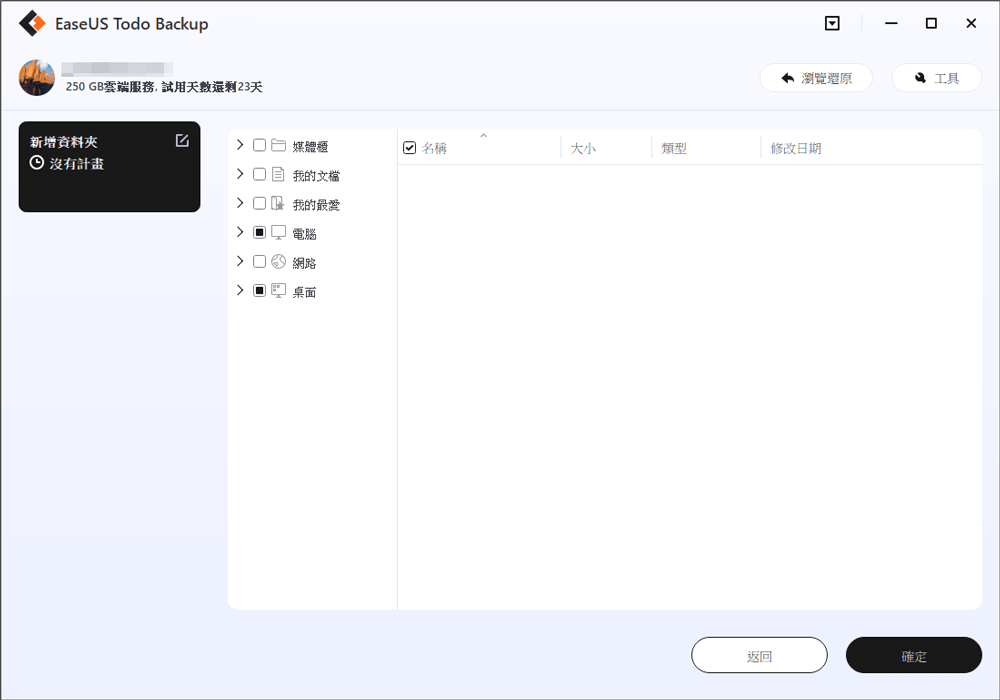
步驟 4. 現在您需要選擇一個備份位置來儲存和保留備份。
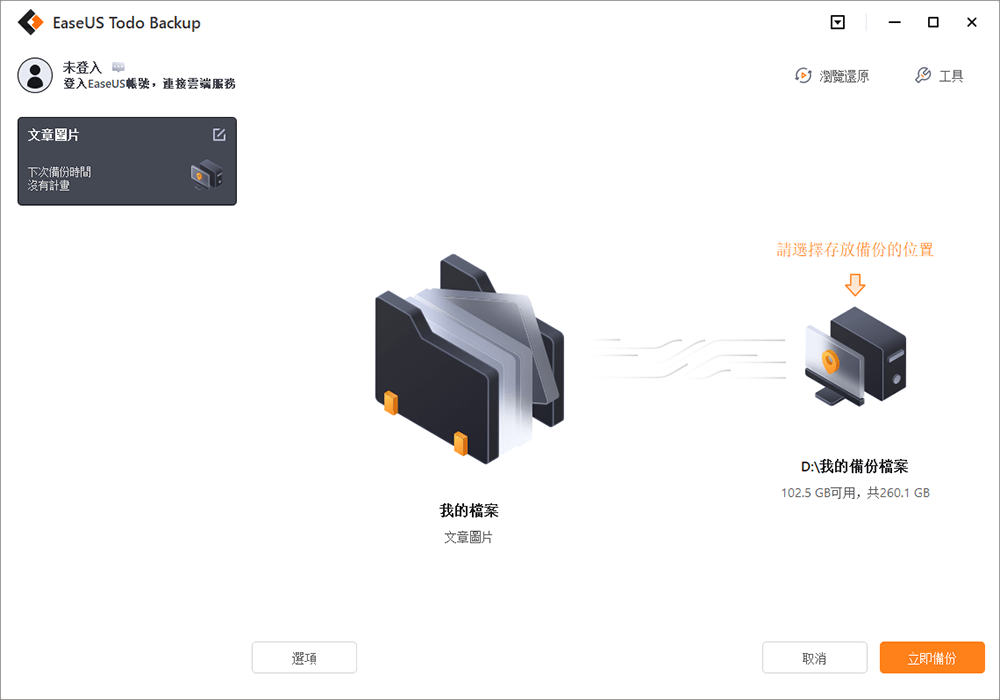
步驟 5. EaseUS Todo Backup允許使用者將備份檔案存放到您方便的每個裝置上,例如本機硬碟、外接USB隨身碟、SD卡、網路磁碟機或NAS磁碟機,以及EaseUS雲端硬碟。我們建議使用者選擇雲端硬碟來儲存重要的備份,因為雲端硬碟有更高的可存取性、靈活性和安全性。
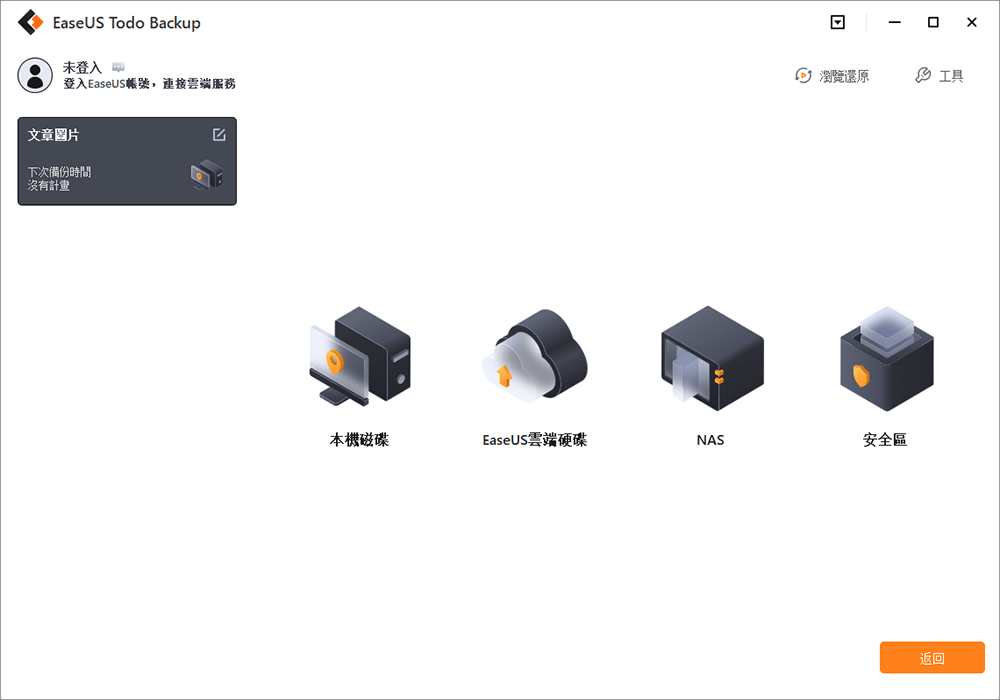
為了能夠存取EaseUS雲端,您只需要使用電子郵件註冊並登入。
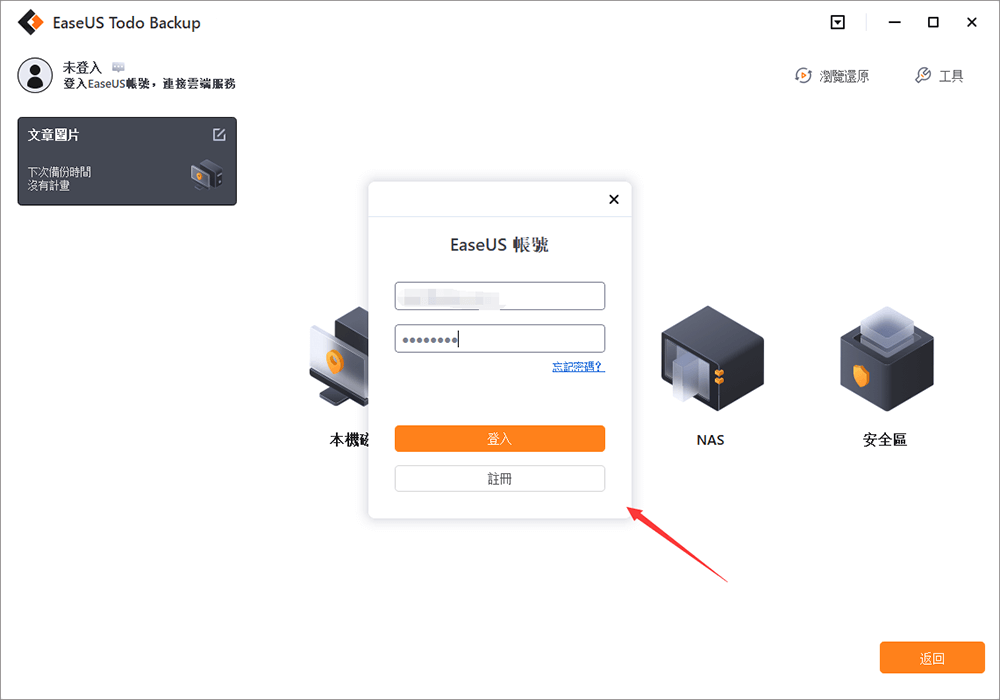
步驟 6. 如果您對下一個檔案備份任務的自動和智能備份計劃有興趣,請繼續「選項」設定。在選項設定中,您可以加密機密檔案備份、壓縮備份映像大小或自定義備份方案以告訴軟體什麼時候開始下一次備份。
在這裡自定義進階和自動備份任務:
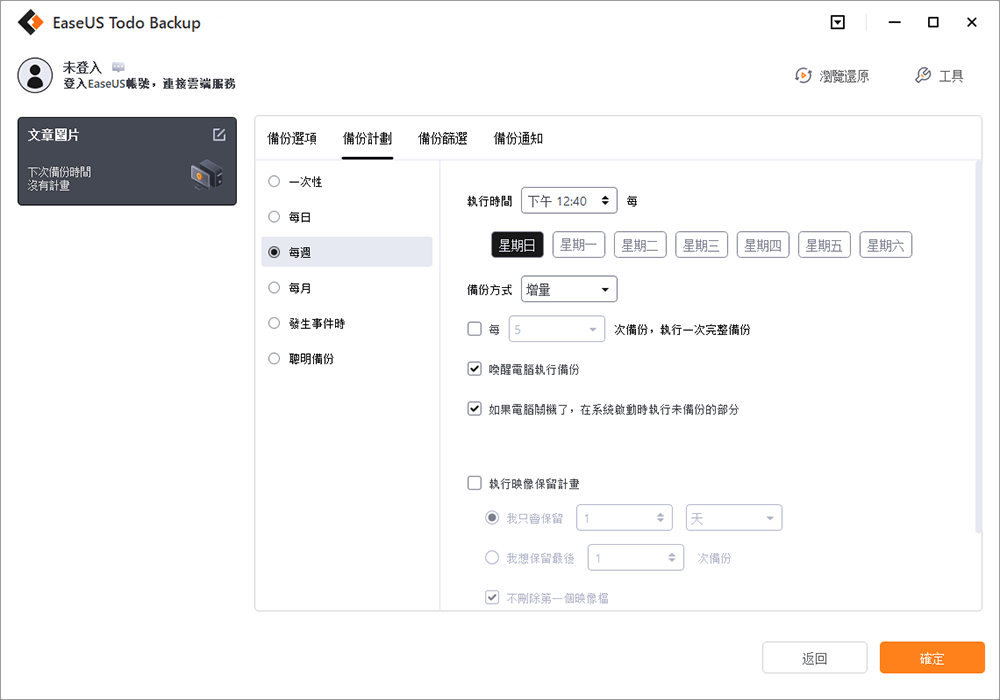
步驟 7. 點擊「立即備份」開啟檔案備份程序。完成備份後,您已完成的備份檔會以卡片樣式顯示在左側區域。
結語
在本文中,我們討論了五種最佳的病毒防護和移除解決方案。我們的前五名選擇是基於我們的真實經驗。我們在列表中提到的所有防毒軟體都是免費的,並且提供一些獨特的東西。您可以根據自己的需求和興趣選擇最適合的一款工具。我們希望這篇文章對您有所幫助。
這篇文章對您有幫助嗎?
相關文章
-
![]() Agnes/2025/03/14
Agnes/2025/03/14
-
![]() Harrison/2025/12/31
Harrison/2025/12/31
-
![]() Gina/2025/03/14
Gina/2025/03/14
-
適用於 Windows 10 的 Lenovo Backup 軟體下載【2026 完整教學】
![]() Gina/2025/12/31
Gina/2025/12/31

